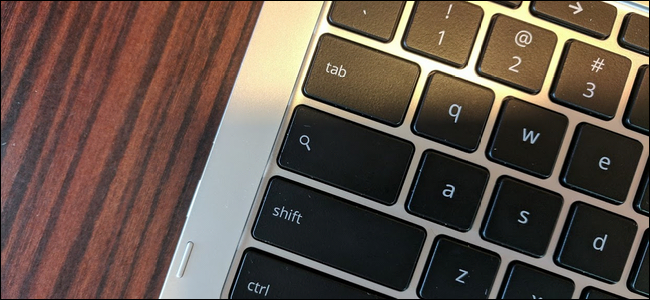Chrome OS oferă o varietate de machete de tastaturăpentru tastatura sa pe ecran, cunoscută și sub numele de tastatura software sau tastatura tactilă. Dacă preferați aspectul pentru o altă regiune sau limbă, iată cum să o schimbați.
De asemenea, acest lucru este util în special dacă nu puteți vedea tastele Ctrl și Alt pe tastatura software și trebuie să le activați, ceea ce este o problemă pe care au raportat-o unii utilizatori Chromebook.
Mai întâi, faceți clic pe ceas pentru a deschide meniul sistemului și tava de notificări; apoi faceți clic pe pictograma Setări.

Parcurgeți partea de jos și faceți clic pe „Advanced”.
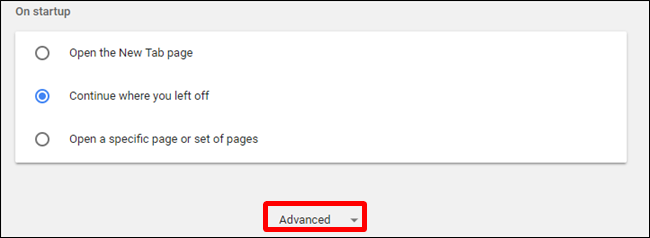
Parcurgeți un pic mai departe până vedeți secțiunea „Limbă și introducere”. Faceți clic pe „Metoda de introducere” pentru a o extinde, apoi faceți clic pe „Gestionați metodele de introducere”.

Localizați tastatura pe care doriți să o utilizați și verificațicaseta din dreapta sa pentru a instala setările tastaturii. De exemplu, dacă tastele Ctrl și Alt nu apar pe tastatura actuală pe ecran a Chromebookului, faceți clic pe caseta „Tastatură extinsă din SUA” pentru a o activa.

Acum, când deschideți tastatura de pe ecran, atingeți sau faceți clic pe pictograma de introducere a limbii din stânga barei Space și selectați din listă tastatura pe care doriți să o utilizați.

Aspectul tastaturii dvs. se va schimba imediat - nu trebuie să reporniți nimic.

Chromebookurile nu acceptă software terțtastaturi, așa cum face Android. Google spune că intenționează să permită acest lucru în viitor. Până când Google permite utilizarea aplicațiilor pentru tastatură terțe pe Chrome OS, totuși, aspectele tastaturii incluse cu Chrome OS sunt singurele opțiuni.
LEGATE DE: Un ghid pentru funcțiile de accesibilitate ale Chromebookului